参考元:
JPなど一部を除きほとんどのドメインが1年契約で1000円ほどです。
サーバー管理を挫折しない自信がある方のみ登録しましょう。
ユーザー登録
指示に従って登録情報を入力します。
入金手続き
私は学生なので手軽で安心なWebMoneyを使用しました。
[ ログイン ] をクリックして [ ユーザーコントロールパネル ]
支払い操作のWebMoney(ウェブマネー)でお支払いを選択
注意事項をお読みいただき、ご入金いただく金額を選択し、[次の画面で内容確認]ボタンを押してください。
金額確認後、[次の画面でお支払い]ボタンを押してください。[この設定で宜しいでしょうか?宜しければOKを押してください]というメッセージが表示されますのでご確認いただき[OK]ボタンを押してください。
注意事項をお読みいただき、[WebMoney]のバナーをクリックしてください。
プリペイド番号をご入力いただいた後、[送信]ボタンを押してください。レシートメールが必要な方は通知先メールアドレスもあわせてご入力ください。
手違いでお金が振り込めない可能性があります。
確認画面が表示されますので、内容を確認し、[支払いをする]ボタンを押してください。
正常に決済されましたら、[完了]ボタンを必ず押してください。
ユーザーコントロールパネルに戻って
購入可能金額が増えていることを確認してください。
ドメイン登録
トップページの上段メニューから
[ ドメイン登録 ] をクリックしてドメイン登録ページへ移動します。
希望するドメイン名に空きがあるかをチェックします。
次の画面でドメイン登録情報を入力します。
ここで WHOIS に公開される登録者情報を VALUE DOMAIN の代理名義にする場合は「登録者情報を弊社の代理名義にする場合は、JavaScriptを有効にしここをクリックして下さい。」をクリックします。
最後に登録ボタンを押して登録完了です。
ネームサーバーの変更
[ ユーザーコントロールパネル ] から ネームサーバーの変更を選択
設定したいドメインを選択
方法選択で[VALUE-DOMAIN独自のネームサーバー(国内)]を選択し
NS1.VALUE-DOMAIN.COM
NS2.VALUE-DOMAIN.COM
NS3.VALUE-DOMAIN.COM
と入力後[変更]ボタンを押します。
DNSレコード(Aレコード)の設定
[ ユーザーコントロールパネル ] のドメイン操作から
[DNSレコード/URL転送の変更]をクリック
設定したいドメインを選択
当サイトではこのように設定しています。
黒塗りの部分はサーバーのグローバルIPアドレスが入ります。
ダイナミックDNSの設定
※動的IPアドレスの場合必要になります。
[ ユーザーコントロールパネル ]のドメイン操作から[ダイナミックDNS情報]をクリック
設定したいドメインを選択
内容を確認後ダイナミックDNS機能を有効にして
[変更]ボタンを押してください。
「正常に変更しました」というメッセージをご確認いただき、[戻るにはここをクリックしてください]をクリックしてください。
例)
http://dyn.value-domain.com/cgi-bin/dyn.fcg?d=domain.name&p=password&h=*&i=
domain.name:ドメイン名 password:指定パスワード
を設定してブラウザで開くとIPアドレスを簡単に更新できます。
例)
$ vi domain.sh
#!/bin/sh
# value-domain update
/usr/local/bin/curl ‘http://dyn.value-domain.com/cgi-bin/dyn.fcg?d=domain.name&p=password&h=*&i=’
/usr/local/bin/curl ‘http://dyn.value-domain.com/cgi-bin/dyn.fcg?d=domain.name&p=password&h=@&i=’
domain.name:ドメイン名 password:指定パスワード
実行権の投与
$ chmod 705 domain.sh
実行時間の設定
$ crontab -e
02 * * * * /home/userhogehoge/domain.sh
この方法もあるのですが
なるべくこういう設定を省きたい方は
DiCEというソフトを使い同じネットワークから
Windows系OSの入ったPCを使いVALUE-DOMAIN
で登録したIPを更新できます。
登録した情報を入力して設定します。
例)
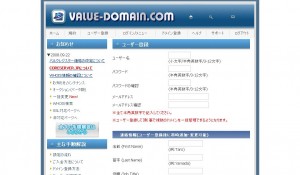
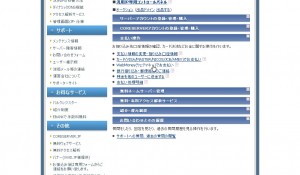
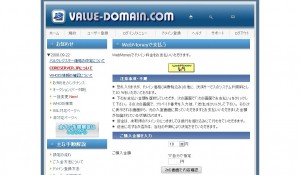
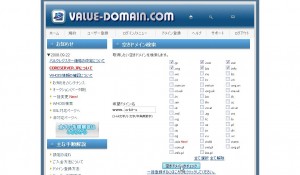
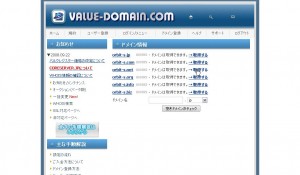
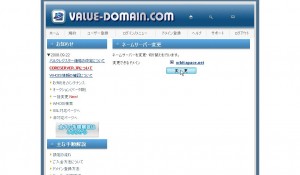
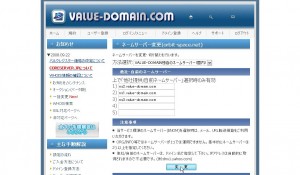

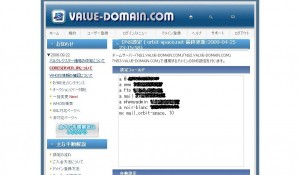
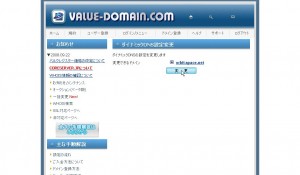
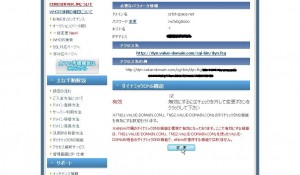



0 Comments.